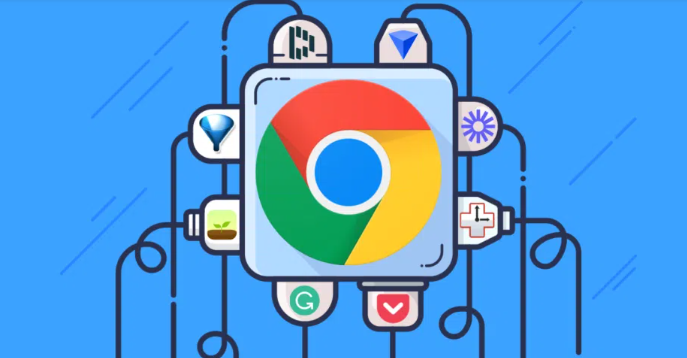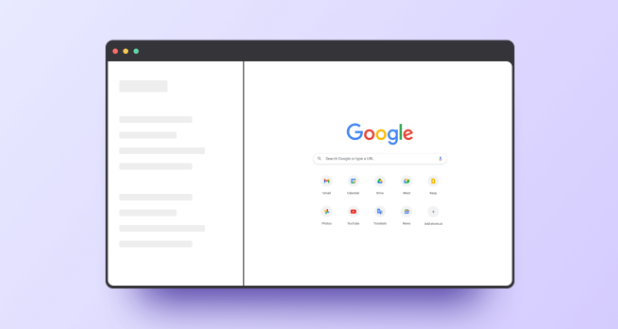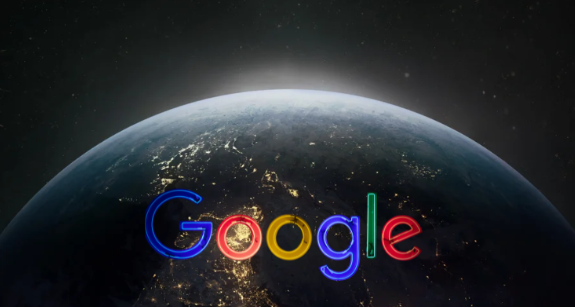Google Chrome下载插件后自动消失如何排查
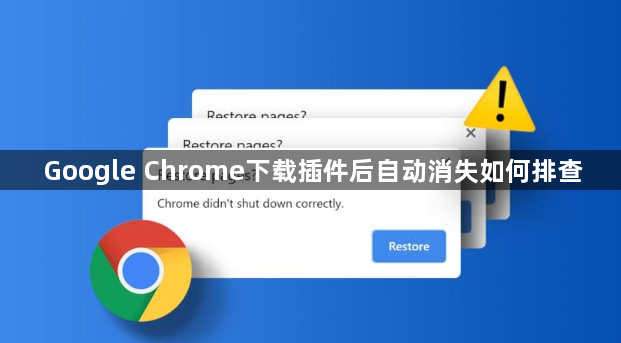
1. 检查用户数据文件夹权限:找到Chrome的用户数据文件夹(Windows系统通常位于`C:\Users\你的用户名\AppData\Local\Google\Chrome\User Data`),右键点击文件夹选择“属性”,确保当前用户拥有“完全控制”权限。若权限异常,可点击“安全”→“编辑”→“添加”当前用户并赋予全部权限。
2. 修复Secure Preferences文件属性:在用户数据文件夹内找到`Secure Preferences`文件(需开启隐藏文件可见),右键点击该文件,取消“只读”属性。此文件存储插件启用状态,若属性错误可能导致插件配置丢失。
3. 排查浏览器更新或同步问题:进入Chrome设置→“同步和谷歌服务”→暂停同步,重新安装插件后关闭同步。若问题解决,可尝试逐项排除冲突设置(如主题、密码等)。
4. 检查插件兼容性与冲突:进入扩展管理页面(`chrome://extensions/`),逐一禁用非必要插件,观察是否仍出现消失问题。若某个插件导致冲突,可尝试更新或卸载。
5. 重置Chrome配置文件:备份重要书签和设置后,删除用户数据文件夹内的`Default`文件夹(或重命名备份),重新打开Chrome并登录账户,再次安装插件。此操作会清除所有本地配置,需谨慎操作。